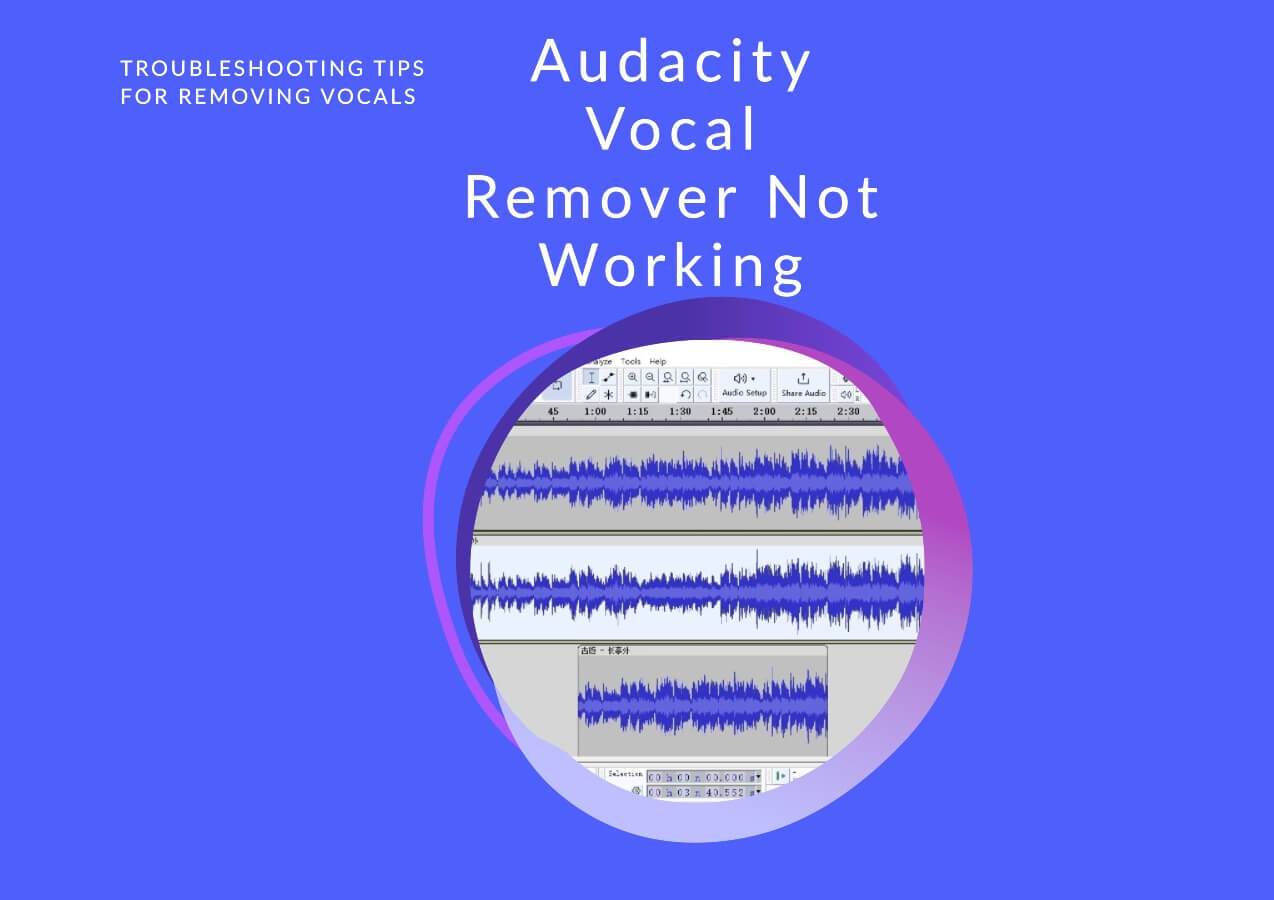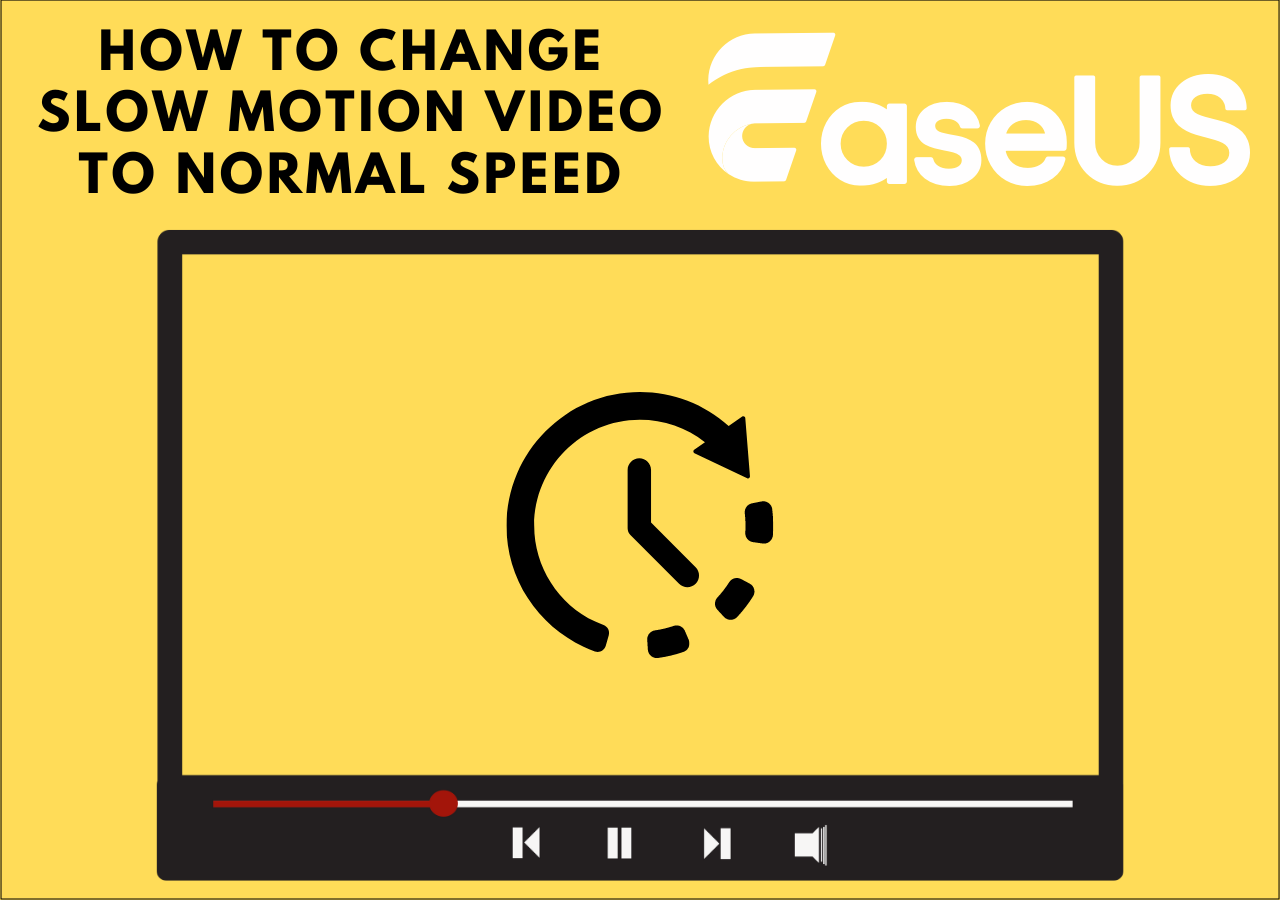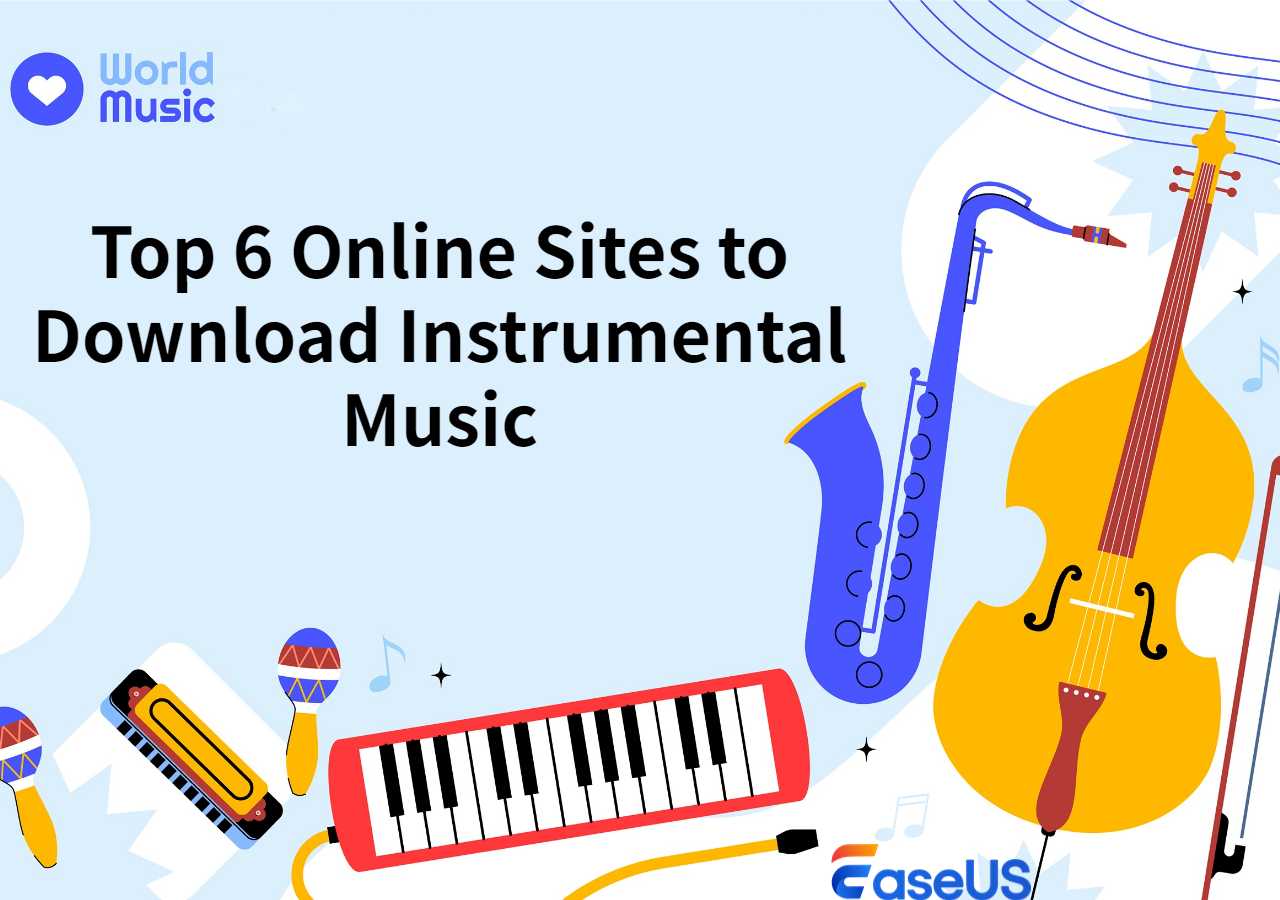文章內容
音樂創作者經常需要重新混音一首歌曲、創作卡拉 OK 曲目或分離一首歌曲中的元素。一個常見的需求是從歌曲中刪除人聲,以提供更大的創作彈性。 Ableton Live 是去除歌曲中人聲並製作卡拉 OK 曲目的最受歡迎的選擇之一。
本文探討在 Ableton Live 中刪除人聲和清理音訊的步驟。使用正確的插件和方法,您可以有效地建立音訊混音和音樂版本。此外,本文也介紹了一種免費 具有多種音訊增強功能的最佳聲音消除器。
Ableton 概述
Ableton是一款著名的數位音訊工作站和音樂製作軟體,可提高音訊品質。它提供多種功能來創作、編輯和表演音樂。其直覺的介面、多功能的樂器混音以及即時性能功能使其成為適用於 Windows 的優秀語音消除應用程式。

它提供多種音訊效果和處理工具,包括 EQ、元素擷取、壓縮、殘響、延遲等。強大的 MIDI 排序功能允許使用者程式和操縱虛擬樂器和外部硬體的 MIDI資料。它提供多種虛擬樂器,如合成器、取樣器和鼓機,可用於創作原創聲音和旋律。
在 Ableton 中隔離人聲的 3 種方法
1. 使用 Ableton Stock 插件實用程序
Ableton Stock Plugin Utility 是一款多功能的 Ableton 主幹分離插件。其主要功能是執行基本的音訊實用功能,例如調整音訊音軌的增益和立體聲寬度。其顯著特徵之一是去除音訊的背景噪音。 Ableton Stock Plugin Utility 提供了一種方便且經濟實惠的選項來從歌曲中刪除人聲。
步驟 1.開啟您的 Ableton Live 專案。轉到“檔案”,選擇“導入音訊”,然後選擇曲目。

第2步。

步驟3.將使用VST2插件自訂資料夾設定為“開”,然後按一下瀏覽以選擇插件資料夾。

步驟4.安裝外掛程式並重新開啟 Ableton Live。

步驟5.打開您的 Ableton Live 專案。選擇包含要隔離的音訊的軌道。右鍵單擊曲目並選擇“複製”。

步驟6.前往「音訊效果」部分,將「實用程式」外掛程式拖曳到複製的軌道上。

步驟7.在「 Utility 」外掛程式中,向左轉動「Width」旋鈕,將音訊切換為單聲道。這使得左右聲道相同。
步驟8.您可以使用“增益”旋鈕調整增益。嘗試不同的設定以獲得最佳的聲音消除效果。

請注意,這種方法可能無法實現完美的聲音隔離,但在大多數情況下它是有效的。
2. 使用 iZotope
iZotope 外掛程式是針對音訊專業人士的功能強大且用途廣泛的工具。該插件因其卓越的音訊增強功能而聞名。 「音樂重新平衡」模組等功能可讓使用者隔離和操縱音訊曲目中的各個元素,包括人聲。
請按照以下步驟使用 iZotope RX 從歌曲中刪除人聲:
步驟1.轉到“檔案”並選擇“導入音訊”。導入音訊音軌來隔離人聲。
步驟 2前往「首選項」>「外掛程式」>「外掛程式來源」。
步驟3.在 Ableton Live 中開啟 iZotope 外掛程式並選擇「 Music Rebalance 」模組。

步驟4.在「音樂重新平衡」模組內,有調整人聲、低音、打擊樂和其他元素的選項。

步驟 5.將「人聲」滑桿向右滑動可增加人聲的突出度,向左滑動可降低人聲的突出度。
步驟 6.您現在可以將孤立的人聲匯出為單獨的音訊檔案。
iZotope RX 的「音樂重新平衡」模組提供了靈活性,可以控制音訊曲目中的各種元素。
3. 使用 Hit'n'Mix
Hit'n'Mix 是一種創新的音訊編輯軟體,有助於音訊增強。它允許使用者編輯音訊軌道內的元素而不混合它們。 Hit'n'Mix 非常適合音訊專業人士在其音訊錄音中隔離和修改特定元素。
步驟 1.開啟您的 Ableton Live 專案。轉到“檔案”,選擇“導入音訊”並選擇曲目。
第2步。
步驟3.將使用VST2插件自訂資料夾設定為“開”,然後按一下瀏覽以選擇插件資料夾。
步驟4.安裝外掛程式並重新開啟 Ableton Live。
步驟5.選擇音訊波形中的聲音部分。

步驟6.在 Hit'n'Mix軟體中微調語音等級並套用各種效果。

步驟 7.您現在可以將孤立的人聲匯出為單獨的音訊檔案。
免費從歌曲中隔離人聲
EaseUS線上人聲消除器是一款免費工具,可協助使用者從歌曲中分離出人聲。它利用進階人工智慧來識別和分離音樂中的聲音元素。只要點擊幾下,使用者就可以處理他們的音訊檔案並快速消除音訊爆音 來自音訊。這款mp4 聲音消除器線上 與所有流行的檔案格式相容,可協助您處理任何歌曲輸入。無論您是音樂家還是卡拉 OK 專家,EaseUS線上人聲消除器都能為您提供無憂的解決方案。此外,它還將很快添加從 YouTube 和 SoundCloud 連結中提取音樂元素的功能。

🌟一些主要特色包括:
- 使用者友好且在線:它設計得直觀且易於訪問線上,無需軟體下載。
- 廣泛相容性:它適用於各種音訊格式,允許您創建幾乎任何流行歌曲的卡拉 OK 或清唱版本。
- 免費使用:最吸引人的功能是它是免費的,讓您可以免費嘗試聲音隔離。
- 支援大型檔案尺寸:處理的檔案數量沒有限制。您最多可以上傳 350 MB 的文件,這使其成為有聲書創作者和播客的絕佳工具。
立即造訪EaseUS線上人聲消除器網站,免費將您喜愛的歌曲轉換為客製化的卡拉 OK 或清唱版本。
📺您可以觀看影片以了解更多快速從歌曲中刪除人聲的方法。
- 0.19:EaseUS線上人聲消除器
- 0.55:大膽
- 1.44:人聲消除器
- 2.12:GarageBand
結論
在 Ableton Live 中從歌曲中刪除人聲為重新混音曲目和創建卡拉 OK 版本提供了多種創意可能性。 Ableton 使用了多個外掛程式來增強其功能。使用適當的步驟,您可以掌握在 Ableton Live 中刪除人聲的過程。本文探討了實現此目的的各種方法及其步驟。但是 Ableton 對於用戶來說需要很長的學習時間。如果您想要一個快速方便的解決方案,請考慮使用EaseUS線上聲音消除器。憑藉其免費且易於訪問的特性,它使得整個過程變得簡單而高效。
在社群媒體上分享這篇文章,幫助您的朋友免費使用EaseUS線上聲音消除器功能。
關於 Ableton Live 中隔離人聲的常見問題解答
在 Ableton Live 中使用音訊時,您可能會對隔離和處理人聲感到困惑。這裡有一些解決方案可以幫助您。
1. 如何從歌曲中刪除人聲?
有多種工具可協助您從歌曲中刪除人聲。一個免費且有效的線上工具是EaseUS線上聲音消除器。請依照以下步驟從歌曲中刪除人聲:
步驟 1.前往EaseUS線上人聲消除器網站:https://multimedia-pre.easeus-backup.com/vocal-remover/
步驟 2在詞幹分離輸入中選擇「人聲和音樂」 。
步驟3.選擇檔案進行上傳。
步驟4.處理將需要幾秒鐘。
步驟5.下載有聲音或音樂的檔案。
2. 如何在 Ableton 中隔離?
要在 Ableton Live 中隔離人聲,您可以使用Utility音訊效果。
步驟1.前往「首選項」 >「外掛程式」 >「外掛程式來源」。
第 2 步:在 Ableton 中導入「 Utility」插件。
步驟3.打開音訊軌道並加入實用效果。
步驟4.減少「寬度」旋鈕以使音訊更單聲道。
步驟5.導出最終的音訊。
3. 如何在 DAW(數位音訊工作站)中隔離人聲?
在 DAW 中隔離人聲通常涉及使用相位抵消、均衡或 AI 插件等技術。在 Ableton Live 中,您可以使用 iZotope RX 來隔離人聲,
步驟1.前往「檔案」 >「匯入音訊」。
步驟 2開啟 iZotope 插件並選擇「音樂重新平衡」模組。
步驟 3.將「人聲」滑桿向右滑動可增加人聲的突出度,向左滑動可降低人聲的突出度。
步驟 4.您現在可以匯出孤立的人聲檔案。
4. 如何在 Ableton 處理人聲?
在 Ableton Live 中,您可以使用音訊效果(如 EQ、壓縮、殘響和延遲)來處理人聲。這些效果使您能夠塑造聲音,應用創意處理,並實現各種聲音效果。此外,您可以自動化參數以在專案期間在聲樂曲目中建立動態變化。